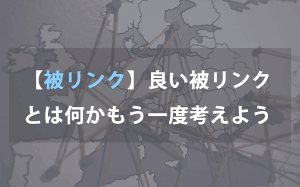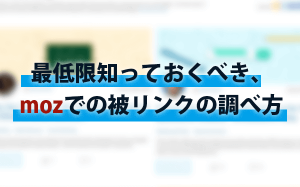【完全解説】悪い被リンクとリンク否認の方法
投稿日:2017/04/12 (更新日:)

- 悪い被リンク(低品質な被リンク)とは何か
- 被リンクチェックは重要
- 外部ツールで被リンクをチェック
- Search Consoleで被リンクチェックとリンク否認
- リンク否認(バックリンク否認)をするには
- バックリンク否認の手順
- 否認リストをアップロードする
- 中古ドメインの被リンクも否認できる
中古ドメインが元々持つ被リンクもそうですが、サイトを運用していく上で被リンクは自然と集まってきます。
しかし、中には質の悪い被リンクやGoogleからマイナス評価やペナルティを与えられてしまうようなサイトに悪影響をもたらす被リンクも含まれています。
望んでいない被リンクをどう扱うべきか、対処はどうすればいいのでしょうか。
悪い被リンク(低品質な被リンク)とは何か
質の悪い被リンクに該当するものは多くありますので一例を紹介します。
- SEO会社に頼んだ被リンク
- アンカーテキストが不自然
- 相互リンク
- リンクプログラムからの被リンク
- アフィリエイトプログラムからの被リンク
- 1サイトからの大量の被リンク
- 自作自演リンク
- ネガティブSEO
これらの他にも該当するものがあります。
また、Googleの品質に関するガイドラインに違反しているようなサイトからの被リンクやSEO目的のみの被リンクはリスクが高いといえます。
質の悪い被リンク(バックリンク)の影響
内的要因や外的な要因に関らず、質の悪い被リンクをサイトに持たせてしまうと悪影響になります。
検索順位低下の原因にもなりますし、Googleペナルティの可能性もあります。
また、手動ペナルティと自動ペナルティの両方の可能性もあるので質の悪い被リンクには注意が必要です。
リンク元サイトの質
質の悪い被リンクは、貼り方やアンカーテキストなども影響していますが最も被リンクの質を左右するのはリンク元サイト自体の質です。
どのようなサイトからの被リンクであるのか、また自作自演の場合は自身のサイトの作りや内容は適切であるかなどの確認が必要です。
被リンクチェックは重要
被リンクチェックはサイト運用において、とても重要な作業です。
ペナルティではなくても定期的に自身のサイトの被リンクをチェックすることをオススメします。
また、被リンクの増減やリンク元サイトの把握をしておくことで異変があった場合に原因を特定することができるかもしれません。
外部ツールで被リンクをチェック
被リンクを調べる際は、外部ツールを利用すると大変便利です。
ツールにより特徴やデータが異なる場合がありますので、ひとつのツールに頼るのではなく複数のツールを利用しましょう。
また、被リンクの定義がGoogleやツール毎に異なる場合がありますので数に差が生じたりする場合があります。
- Ahrefs
- Ahrefsは、クロール頻度が高く新鮮なデータを参照することができます。
- Majestic
- Majesticは、TFやCFなど被リンクの品質を表すスコアがあります。
- 自身のサイトやリンク元サイトのTFとCFを確認することで、被リンクの品質を把握することができます。
- MOZ
- MOZには、スパムスコアというものがありリンク元サイトの品質や自身のサイトの被リンクのスパムスコアを確認できます。
このようにツールを利用し自分なりに基準を設けて、被リンクの質を判断する必要があります。
また、ツールを駆使して原因となる被リンクを特定することもできます。
Search Consoleで被リンクチェックとリンク否認
Search Console(サーチコンソール)でも、被リンクチェックができリンク否認まで行えます。
サーチコンソールや外部ツールで原因となる質の悪い被リンクを特定した場合は、リンク否認をサーチコンソールで行うことで取り除くことができます。
サーチコンソールでの被リンク確認方法
(追記)サーチコンソールは2018年1月18日に新しいバージョンが発表され、2019年3月28日に旧バージョンから新しいバージョンへ移行されました。
ここでは新しいサーチコンソールでのリンクレポートの確認方法をご紹介します。

まず自身のサイトの被リンクを確認してみましょう。サーチコンソールにログインし、TOPページの左側メニューのリンクを選択してください。

外部リンク
- 総リンク数
- 上位のリンクされているページ
- 上位のリンク元サイト
- 上位のリンク元テキスト
内部リンク
- 総リンク数
- 上位のリンクされているページ
上記項目が表示され、確認することができます。
被リンクの詳細を見ていく
「上位のリンクされているページ」の詳細からはどのページがどのようなサイトからリンクを受けているかを確認できます。
また、ページ当たりの被リンク数やリンクしているサイト数も併せて確認することができます。
詳細をクリック

一覧が表示されるので確認したいページをクリック

どのようなサイトからリンクを受けているか確認できます。

「上位のリンク元サイト」の詳細からはリンク元のサイト情報と、そのサイトがターゲットにしているページを確認できます。
詳細をクリック

一覧が表示されるので確認したいドメインをクリック

どのページがターゲットになっているか確認できます。またドメインをクリックするとリンク元サイトに飛び、どのようなサイトかを確認できます。
※一覧ページのリンクアイコンからも飛ぶことができます。

「上位のリンク元テキスト」ではリンク元が設定しているアンカーテキストを確認できます。
外部ツールとサーチコンソールで見比べる
外部ツールで怪しいと感じた被リンクが、サーチコンソール上の被リンク一覧にもあるかどうかをまず確認しましょう。
サーチコンソール上の被リンクもすべての被リンクが表示されているわけではなく、サンプリングされた一部の被リンクが参照されています。
ですが、被リンクに関して問題がある場合はサーチコンソール上に記載されている可能性は高くまた記載されていない被リンクだとしても否認リストに記載することは可能です。
リンク否認(バックリンク否認)をするには
サーチコンソールの機能にリンク否認という機能があります。
※新しいサーチコンソールではリンクの否認はまだサポートされていないため、旧サーチコンソールを使用します。(2019年5月現在)
サイトの評価に悪影響を及ぼしている被リンクに対して、否認することによりGoogleにサイトを評価する際に該当被リンクに関して考慮しないで評価してもらうようにしてもらうことができます。
引用元:バックリンクを否認する
Google では、第三者のサイトでの操作がウェブサイトに悪影響を及ぼさないようにすることに注意を払って取り組んでいます。
場合によっては、ページやサイトについての Google の評価に参照リンクが影響を与えることがあります。
たとえば、ご自身やご利用の検索エンジン最適化業者(SEO)が、有料リンクや品質に関するガイドラインに違反した他のリンク プログラムにより、サイトへの不適切なリンクを作成している場合があります。
まず、ウェブから PageRank を操作する意図のある悪質なリンクや品質の低いリンクをできる限り削除することをおすすめします。それでも削除できない PageRank を操作する意図のある悪質なリンクや品質の低いリンクがある場合は、そのリンクを否認することができます。
つまり、Google でサイトを評価する際に特定のリンクを考慮に入れないように依頼することができます。
否認する際の被リンク選定は慎重に
質の悪い被リンクを否認することは、検索順位等に関係なくサイトの質を保つメンテナンスをするという面でも大変有用な行為です。
ですが、否認する際には注意が必要です。
否認する被リンクを見誤って、価値がある被リンクを否認してしまうかもしれないからです。
リストは更新することはできますが、価値のある被リンクを否認してしまわないように注意して使用するようにしましょう。
これは高度な機能であるため、慎重に使用する必要があります。
使い方を間違えると、Google 検索結果でのサイトのパフォーマンスに悪影響が及ぶ可能性があります。
ご自分のサイトに対して、スパム リンク、人為的リンク、品質が低いリンクが数多くあり、それが問題を引き起こしていると確信した場合にのみ、バックリンクを否認することをおすすめします。
ほとんどの場合、Google では詳しい情報を提供されなくても、どのリンクが信頼できるものかを評価することが可能なため、標準的なサイトのほとんどではこのツールを使う必要はありません。
最終手段とまでは言いませんが、余程のことがない限りリンク否認を行うような場面に遭遇することはないとGoogleは考えているようです。
思うように順位が上がらないから程度では、思いとどまって違う方法や対応を検討したほうが良いかもしれません。
リンク否認を行う場合は、しっかりとした根拠を得た上で行う必要があります。
バックリンク否認の手順
被リンクのチェックを終え、問題がある被リンクの洗い出しが完了したらリンク否認を行いましょう。
リンク否認を行うには、被リンクのリストをダウンロードし、ファイルをGoogleにアップロードする必要があります。
- ウェブマスター ツールのホームページで、該当するサイトをクリックします。
- ダッシュボードで [検索トラフィック]、[サイトへのリンク] の順にクリックします。
- [リンク数の最も多いリンク元] の [詳細] をクリックします。
- [その他のサンプルリンクをダウンロードする] をクリックします。
[最新のリンクをダウンロードする] をクリックすると日付も確認できます。
ファイルを作成する
リストをダウンロードしたら、該当の被リンク元のURLやドメインを使用してファイルを作成します。
否認する被リンクのみを含ませたテキストファイルを作成します。
否認するリンクのみを含むテキスト ファイル(ファイル形式は .txt、エンコードは UTF-8 または 7-bit ASCII)を作成します。
1 行につき 1 つのリンクを記載します。
あるドメイン(例: example.com)からのリンクをすべて無視するよう Google に指定するには、「domain: example.com」という行を追加します。
否認するリンク以外の情報を記入する行の先頭には「#」文字を追加してください(# で始まる行はすべて無視されます)。
ファイルの例
# example.com のほとんどのリンクは削除されたが、以下のファイルは削除されなかった
http://spam.example.com/stuff/comments.html
http://spam.example.com/stuff/paid-links.html
# shadyseo.com の所有者に 2012 年 7 月 1 日に連絡し
# リンクの削除を依頼したが回答なし
domain:shadyseo.com
- # example.com のほとんどのリンクは削除されたが、以下のファイルは削除されなかった
- 頭に#をつけているので否認する被リンク以外の情報になります。
- 4行目と5行目も同様です。
- 上記の場合は、コメントになります。
- http://spam.example.com/stuff/comments.html
http://spam.example.com/stuff/paid-links.htm - 否認するリンク先のURLになります。
- 1行につき1つのリンクを記載しましょう。
- 上記の場合は、2つのリンク先のURLを否認することを表しています。
- domain:shadyseo.com
- ドメインからの被リンクを否認する際はこのように記載します。
- shadyseo.comを含むドメインやURLすべての被リンクを否認することができます。
否認リストをアップロードする
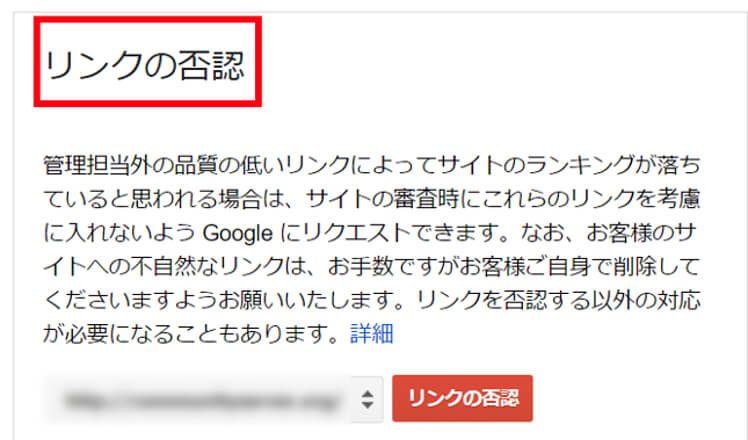
テキストファイルを作成したらアップロードを行います。
赤色のリンク否認をクリックします。

リンクの否認をクリックします。
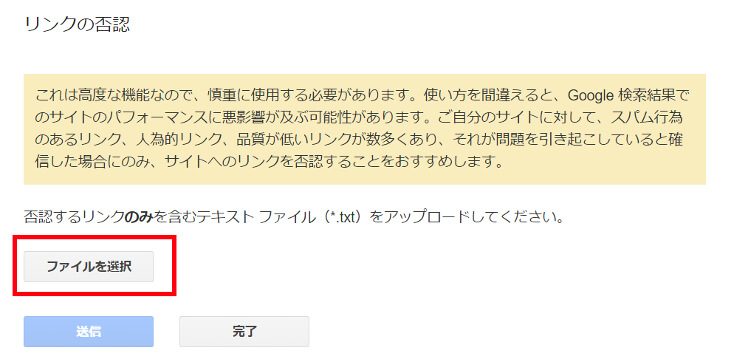
ファイルを選択をクリックし、作成したテキストファイルを選択します。
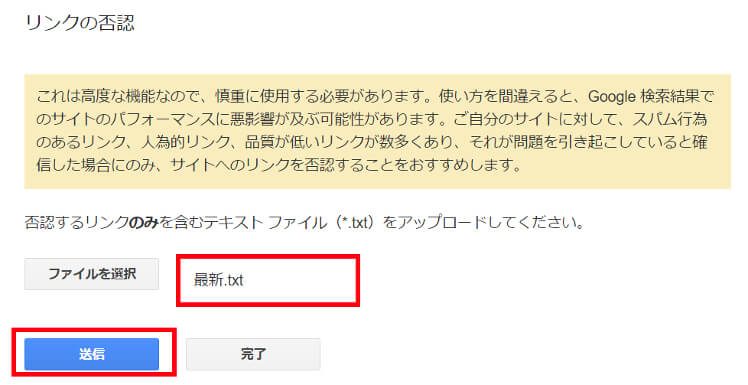
選択したファイルが表示され、送信ボタンが青くなり送信すると完了です。
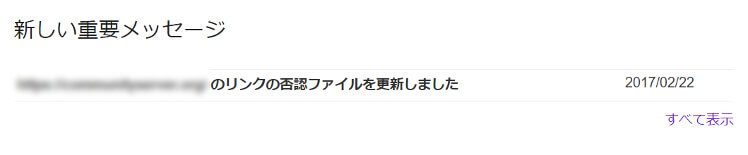
否認が完了するとダッシュボードにメッセージが表示されます。
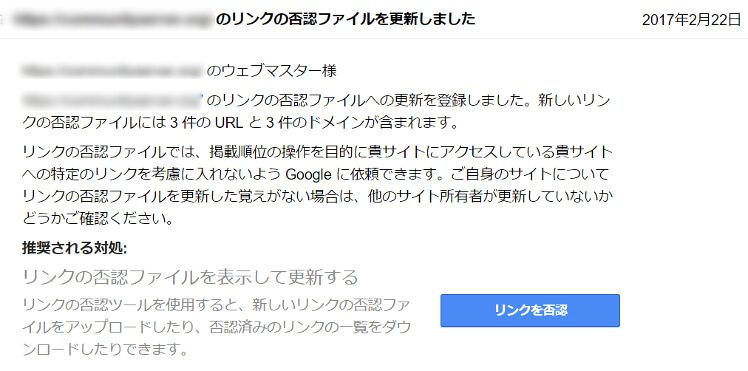
メッセージも送信されてきますので、完了できたか確認するようにしましょう。
リンク否認は簡単だが慎重に
手順になれてしまえば、簡単にリンク否認をすることができますが頻繁に行うようなものではないでしょう。
あからさまな攻撃や不自然な被リンクが増えている場合など確信があるときに利用することをオススメします。
適切なサイト運用をしていれば、よほど悪質な外的要因でなければリンク否認の機能を使うことはないのではないでしょうか。
あまりにも、不自然な被リンクが増えていくようであればサイト運用やサイト自体を見直す必要もあるでしょう。
ですが、リンク否認をしないにしても習慣的に被リンクの分析を行うことはとても重要ですのでサーチコンソールや被リンク分析ツールを活用してサイトの状態や被リンクの状況を把握しましょう。
中古ドメインの被リンクも否認できる
質の良い中古ドメインの場合でも、すべての被リンクが良いわけではありません。
中にはペナルティになっていないだけで質の低い被リンクも含まれているかもしれません。
中古ドメインの場合も、被リンクを精査し否認することでドメインの価値や質を高めることができます。
購入の際にも精査した被リンクを、購入後改めて確認をし悪質なものを否認しておくことでサイト運用をしていくうえで起こり得るリスクを減らすことができるでしょう。